 ການເຊື່ອມຕໍ່ອຸປະກອນ, ເປີດໃຫ້ບໍລິການ
ການເຊື່ອມຕໍ່ອຸປະກອນ, ເປີດໃຫ້ບໍລິການ
InHand Networks Edge Computing Gateway
IG902-FQ39
ຄູ່ມືການຕິດຕັ້ງດ່ວນ
ເຄືອຂ່າຍ InHand
www.inhandnetworks.com
ລຸ້ນ: V1.0
ເດືອນກຸມພາ, 2019
IG902-FQ39 Networks Edge Computing Gateway
ລິຂະສິດ© 2019. ລິຂະສິດໂດຍ InHand Networks ແລະຜູ້ທີ່ໄດ້ຮັບອະນຸຍາດ. ໂດຍບໍ່ໄດ້ຮັບການອະນຸຍາດເປັນລາຍລັກອັກສອນຈາກບໍລິສັດ, ບໍ່ມີ ໜ່ວຍ ງານຫລືບຸກຄົນໃດທີ່ຖືກອະນຸຍາດໃຫ້ອອກ, ຜະລິດຫຼືຖ່າຍທອດໃນພາກສ່ວນຮູບແບບຫລືເນື້ອໃນທັງ ໝົດ ໃນປື້ມຄູ່ມື.
ຄໍານໍາ
ເອກະສານນີ້ອະທິບາຍວິທີການຕິດຕັ້ງແລະປະຕິບັດການປະຕູຄອມພິວເຕີ້ edge IG900 series products IG902-FQ39 ຂອງ Beijing InHand Networks Technology. ກ່ອນທີ່ຈະນໍາໃຊ້ຜະລິດຕະພັນເຫຼົ່ານີ້, ຢືນຢັນຮູບແບບຜະລິດຕະພັນແລະຈໍານວນຂອງອຸປະກອນເສີມພາຍໃນຊຸດ.
ອ້າງອີງເຖິງຜະລິດຕະພັນຕົວຈິງໃນລະຫວ່າງການປະຕິບັດງານ.
ລາຍການບັນຈຸ
ຜະລິດຕະພັນປະຕູຄອມພິວເຕີ້ຂອບແຕ່ລະປະເພດແມ່ນຖືກຈັດສົ່ງກັບອຸປະກອນເສີມ (ເຊັ່ນ: ອຸປະກອນເສີມມາດຕະຖານ) ທີ່ໃຊ້ເລື້ອຍໆຢູ່ບ່ອນລູກຄ້າ ກວດເບິ່ງຜະລິດຕະພັນທີ່ໄດ້ຮັບຕໍ່ກັບບັນຊີລາຍຊື່ການຫຸ້ມຫໍ່ຢ່າງລະມັດລະວັງ. ຖ້າອຸປະກອນໃດ ໜຶ່ງ ຂາດຫາຍຫຼືເສຍຫາຍ, ໃຫ້ຕິດຕໍ່ພະນັກງານຂາຍ InHand ໂດຍດ່ວນ.
InHand ໃຫ້ລູກຄ້າມີອຸປະກອນເສີມທີ່ເລືອກໂດຍອີງໃສ່ຄຸນລັກສະນະຂອງສະຖານທີ່ຕ່າງໆ. ສຳ ລັບລາຍລະອຽດ, ໃຫ້ເບິ່ງລາຍການອຸປະກອນເສີມທີ່ເລືອກ.
ອຸປະກອນເສີມມາດຕະຖານ:
| ອຸປະກອນເສີມ | ປະລິມານ | ລາຍລະອຽດ |
| ປະຕູ | 1 | ປະຕູຄອມພິວເຕີຂອບ |
| ເອກະສານຜະລິດຕະພັນ | 1 | ຄູ່ມືການຕິດຕັ້ງດ່ວນແລະຄູ່ມືຜູ້ໃຊ້ (ໄດ້ມາໂດຍການສະແກນລະຫັດ QR) |
| ແນະນໍາອຸປະກອນເສີມການຕິດຕັ້ງລົດໄຟ | 1 | ໃຊ້ເພື່ອແກ້ໄຂປະຕູ |
| ປາຍໄຟຟ້າ | 1 | ສະຖານີອຸດສາຫະກໍາ 7-pin |
| ສາຍເຄເບີ້ນເຄືອຂ່າຍ | 1 | ຍາວ 1.5 ມ |
| ບັດຮັບປະກັນຜະລິດຕະພັນ | 1 | ໄລຍະເວລາຮັບປະກັນ: 1 ປີ |
| ໃບຢັ້ງຢືນການສອດຄ່ອງ | 1 | ໃບຢັ້ງຢືນການສອດຄ່ອງສໍາລັບຂອບ ປະຕູຄອມພິວເຕີ |
ອຸປະກອນເສີມ:
| ອຸປະກອນເສີມ | ປະລິມານ | ລາຍລະອຽດ |
| ສາຍໄຟ AC | 1 | ສາຍໄຟສໍາລັບອາເມລິກາອັງກິດອົດສະຕາລີ ຫຼືມາດຕະຖານເອີຣົບ |
| Power Adapter | 1 | VDC Power Adapter |
| ເສົາອາກາດ | 1 | Wi-Fi Antenna |
| 1 | GPS Antenna | |
| Serial Port | 1 | Gateway serial port line ສໍາລັບ debugging |
ພາກຕໍ່ໄປນີ້ອະທິບາຍກະດານ, ໂຄງສ້າງແລະຂະ ໜາດ ຂອງປະຕູຄອມພິວເຕີ້ຂອບ.
2.1.Panel

![]() ຂໍ້ຄວນລະວັງ
ຂໍ້ຄວນລະວັງ
ຜະລິດຕະພັນຊຸດ IG900 ສາມາດໃຊ້ໄດ້ກັບການປະກົດຕົວຫຼາຍກະດານ, ຍ້ອນວ່າມັນມີວິທີການຕິດຕັ້ງແບບດຽວກັນ. ອ້າງເຖິງຜະລິດຕະພັນຕົວຈິງໃນລະຫວ່າງການປະຕິບັດງານ.
2.2. ໂຄງສ້າງແລະຂະ ໜາດ

 ຮູບທີ 2- 2 ຂະໜາດໂຄງສ້າງ
ຮູບທີ 2- 2 ຂະໜາດໂຄງສ້າງ
ການຕິດຕັ້ງ
ການປ້ອງກັນລ່ວງໜ້າ:
- ຄວາມຕ້ອງການການສະຫນອງພະລັງງານ: 12 V DC (12–48 V DC). ເອົາໃຈໃສ່ກັບ voltage ຫ້ອງຮຽນ. ປະຈຸບັນຈັດອັນດັບແມ່ນ 0.6 A (1.2–0.3 A).
- ຄວາມຕ້ອງການດ້ານສິ່ງແວດລ້ອມ: ອຸນຫະພູມປະຕິບັດການ -25 ° C ຫາ 75 ° C; ອຸນຫະພູມເກັບຮັກສາ -40 ° C ຫາ 85 ° C; ຄວາມຊຸ່ມຊື່ນພີ່ນ້ອງ 5% ຫາ 95% (ບໍ່ condensing). ອຸນຫະພູມຢູ່ດ້ານອຸປະກອນອາດຈະສູງ. ຕິດຕັ້ງອຸປະກອນຢູ່ໃນພື້ນທີ່ຈໍາກັດແລະປະເມີນສະພາບແວດລ້ອມອ້ອມຂ້າງ.
- ຫລີກລ້ຽງແສງແດດໂດຍກົງແລະຢູ່ຫ່າງຈາກແຫຼ່ງຄວາມຮ້ອນຫລືພື້ນທີ່ທີ່ມີການລົບກວນໄຟຟ້າຢ່າງແຮງ.
- ຕິດຕັ້ງຜະລິດຕະພັນປະຕູໂຂງເທິງລົດໄຟອຸດສະຫະ ກຳ DIN.
- ກວດເບິ່ງວ່າສາຍໄຟແລະສາຍເຊື່ອມຕໍ່ທີ່ ຈຳ ເປັນໄດ້ຖືກຕິດຕັ້ງຫຼືບໍ່.
3.1. ການຕິດຕັ້ງແລະຖອນການຕິດຕັ້ງອຸປະກອນເທິງ DIN-Rail
3.1.1.ການຕິດຕັ້ງດ້ວຍ DIN-Rail
ຂັ້ນຕອນ:
ຂັ້ນຕອນທີ 1: ເລືອກສະຖານທີ່ຕິດຕັ້ງແລະສະຫງວນເນື້ອທີ່ພຽງພໍ ສຳ ລັບຕິດຕັ້ງ.
ຂັ້ນຕອນທີ 2: ໃສ່ສ່ວນເທິງຂອງບ່ອນນັ່ງລົດໄຟ DIN ໃສ່ກັບລົດໄຟ DIN. ຈັບປາຍລຸ່ມຂອງອຸປະກອນ ແລະ ໝູນມັນຂຶ້ນເທິງໃນທິດທາງທີ່ລູກສອນ 2 ຊີ້ດ້ວຍແຮງທີ່ອ່ອນໂຍນ, ເພື່ອໃສ່ບ່ອນນັ່ງລາງລົດໄຟ DIN ໃສ່ທາງລົດໄຟ DIN. ກວດເບິ່ງວ່າອຸປະກອນໄດ້ຖືກຕິດຕັ້ງຢ່າງຫນ້າເຊື່ອຖືໃນລົດໄຟ DIN, ດັ່ງທີ່ສະແດງຢູ່ໃນຮູບ 3-1 ຢູ່ເບື້ອງຂວາ.
 ຮູບທີ 3- 1 DIN ແຜນວາດການຕິດຕັ້ງລົດໄຟ
ຮູບທີ 3- 1 DIN ແຜນວາດການຕິດຕັ້ງລົດໄຟ
3.1.2.ການຖອນການຕິດຕັ້ງດ້ວຍ DIN-Rail
ຂັ້ນຕອນ:
ຂັ້ນຕອນທີ 1: ກົດອຸປະກອນລົງໄປໃນທິດທາງທີ່ຖືກບົ່ງຊີ້ໂດຍລູກສອນ 1 ໃນຮູບ 3-2 ເພື່ອສ້າງຊ່ອງຫວ່າງຢູ່ໃກ້ທ້າຍຂອງອຸປະກອນດັ່ງນັ້ນອຸປະກອນຈະແຍກອອກຈາກລາງລົດໄຟ DIN.
ຂັ້ນຕອນທີ 2: ໝູນ ອຸປະກອນໄປໃນທິດທາງທີ່ບອກໂດຍລູກສອນ 2, ແລະຈັບເອົາສົ້ນເບື້ອງລຸ່ມຂອງອຸປະກອນດັ່ງກ່າວອອກແລະຍ້າຍອຸປະກອນອອກໄປຂ້າງນອກ. ຍົກອຸປະກອນເມື່ອສົ້ນທາງລຸ່ມຂອງມັນໂດດດ່ຽວຈາກລົດໄຟ DIN. ຈາກນັ້ນ, ຖອດອຸປະກອນອອກຈາກລົດໄຟ DIN.
 ຮູບທີ 3- 2 DIN rail disassembly schematic ແຜນວາດ
ຮູບທີ 3- 2 DIN rail disassembly schematic ແຜນວາດ
3.2.Installing ແລະຖອນການຕິດຕັ້ງອຸປະກອນໃນຮູບແບບ Wall-mounted
3.2.1.ການຕິດຕັ້ງໃນໂຫມດຕິດຝາ
ຂັ້ນຕອນ:
ຂັ້ນຕອນທີ 1: ເລືອກສະຖານທີ່ຕິດຕັ້ງແລະສະຫງວນເນື້ອທີ່ພຽງພໍ ສຳ ລັບຕິດຕັ້ງ.
ຂັ້ນຕອນທີ 2: ຕິດຕັ້ງວົງເລັບຕິດຝາຢູ່ດ້ານຫຼັງຂອງອຸປະກອນໂດຍການໃຊ້ screwdriver, ດັ່ງທີ່ສະແດງໃນຮູບ 3-3.
 ຮູບທີ 3- 3 ແຜນວາດການຕິດຕັ້ງຕິດຝາ
ຮູບທີ 3- 3 ແຜນວາດການຕິດຕັ້ງຕິດຝາ
ຂັ້ນຕອນທີ 3: ເອົາສະກູອອກ (ຫຸ້ມຫໍ່ດ້ວຍວົງເລັບຕິດຝາ), ມັດສະກູຢູ່ໃນ ຕຳ ແໜ່ງ ການຕິດຕັ້ງໂດຍການໃຊ້ສະກູ, ແລະດຶງອຸປະກອນລົງເພື່ອເຮັດໃຫ້ມັນປອດໄພ, ດັ່ງທີ່ສະແດງໃນຮູບທີ 3-4.
 ຮູບທີ 3- 4 ແຜນວາດການຕິດຕັ້ງຕິດຝາ
ຮູບທີ 3- 4 ແຜນວາດການຕິດຕັ້ງຕິດຝາ
3.2.2.ການຖອນການຕິດຕັ້ງໃນໂຫມດຕິດຝາ
ຂັ້ນຕອນ:
ຖືອຸປະກອນດ້ວຍມືຫນຶ່ງແລະ unfasten screws ທີ່ແກ້ໄຂເທິງສຸດຂອງອຸປະກອນດ້ວຍມືອື່ນ, ເພື່ອເອົາອຸປະກອນອອກຈາກສະຖານທີ່ຕິດຕັ້ງ.
3.3. ການຕິດຕັ້ງເສົາອາກາດ
ໝູນ ສ່ວນທີ່ສາມາດເຄື່ອນຍ້າຍໄດ້ຂອງອິນເຕີ SMAJ ໂລຫະດ້ວຍ ກຳ ລັງທີ່ອ່ອນໂຍນຈົນກວ່າມັນບໍ່ສາມາດ ໝູນ ວຽນໄດ້, ເຊິ່ງສະພາບສາຍທາງນອກຂອງສາຍເຊື່ອມຕໍ່ສາຍອາກາດແມ່ນເບິ່ງບໍ່ເຫັນ. ຫ້າມສາຍແຂນເສົາອາກາດດ້ວຍແຮງໂດຍຈັບຝາປິດສຕິກ.
![]() ໝາຍເຫດ
ໝາຍເຫດ
- IG900 ຮອງຮັບເສົາອາກາດແບບສອງສາຍ: ເສົາອາກາດ ANT ແລະເສົາອາກາດ AUX. ເສົາອາກາດ ANT ສົ່ງແລະຮັບຂໍ້ມູນ. ເສົາອາກາດ AUX ພຽງແຕ່ເພີ່ມຄວາມແຮງຂອງສັນຍານເສົາອາກາດແລະບໍ່ສາມາດໃຊ້ເປັນເອກະລາດໃນການສົ່ງຂໍ້ມູນໄດ້.
- ພຽງແຕ່ເສົາອາກາດ ANT ເທົ່ານັ້ນທີ່ໃຊ້ໃນກໍລະນີປົກກະຕິ. ມັນຖືກ ນຳ ໃຊ້ກັບເສົາອາກາດ AUX ພຽງແຕ່ເມື່ອສັນຍານບໍ່ດີແລະຄວາມເຂັ້ມແຂງຂອງສັນຍານຕ້ອງໄດ້ຮັບການປັບປຸງ.
3.4. ການສະ ໜອງ ພະລັງງານ
ຂັ້ນຕອນ:
ຂັ້ນຕອນທີ 1: ເອົາສະຖານີອອກຈາກປະຕູ.
ຂັ້ນຕອນທີ 2: ແກ້ໄຂສະກູລັອກຢູ່ປາຍຍອດ.
ຂັ້ນຕອນທີ 3: ເຊື່ອມຕໍ່ສາຍໄຟໃຫ້ຢູ່ປາຍຍອດແລະຖອດກະແຈລັອກໄວ.
3.5.Installing ການປ້ອງກັນພື້ນດິນ
ຂັ້ນຕອນ:
ຂັ້ນຕອນທີ 1: ຖອດຝາສະກູພື້ນ.
ຂັ້ນຕອນທີ 2: ເອົາສາຍດິນຂອງຕູ້ໃສ່ກັບເສົາດິນ.
ຂັ້ນຕອນທີ 3: fasten the ground screw cap .
![]() ຂໍ້ຄວນລະວັງ
ຂໍ້ຄວນລະວັງ
ພື້ນຖານປະຕູເພື່ອປັບປຸງຄວາມຕ້ານທານແຊກແຊງຂອງມັນ. ເຊື່ອມຕໍ່ສາຍໃຕ້ດິນຕໍ່ ໜ້າ ປະຕູຂອງປະຕູໂດຍອີງໃສ່ສະພາບແວດລ້ອມການເຮັດວຽກ.
3.6.Connecting the Network Cable
ເຊື່ອມຕໍ່ປະຕູທາງເຂົ້າກັບ PC ໂດຍກົງໂດຍໃຊ້ສາຍ Ethernet.
3.7. ເຊື່ອມຕໍ່ສະຖານີ
ຢູ່ປາຍຍອດສະ ໜອງ ຮູບແບບໂຕ້ຕອບແບບ RS232 ແລະ RS485. ເຊື່ອມຕໍ່ສາຍເຄເບີນກັບສະຖານີທີ່ສອດຄ້ອງກັນກ່ອນທີ່ຈະໃຊ້ອິນເຕີເຟດ. ໃນລະຫວ່າງການຕິດຕັ້ງ, ຖອດສາຍສາກອອກຈາກອຸປະກອນ, ແກ້ໄຂສະກູດລັອກຢູ່ປາຍຍອດ, ເຊື່ອມຕໍ່ສາຍເຄເບີນກັບສະຖານີທີ່ສອດຄ້ອງກັນ, ແລະສຽບໃສ່ສະກູ. ຮຽງສາຍໄຟຕາມ ລຳ ດັບ.
 ຮູບທີ 3- 9 ເສັ້ນ Terminal
ຮູບທີ 3- 9 ເສັ້ນ Terminal
![]() ໝາຍເຫດ
ໝາຍເຫດ
ສ່ວນນີ້ແມ່ນໃຊ້ກັບ IG900 ເທົ່ານັ້ນກັບອິນເຕີເຟດອຸດສາຫະກໍາ.
ການຕັ້ງຄ່າການເຊື່ອມຕໍ່ເຄືອຂ່າຍສໍາລັບ Wireless Gateway
4.1. ການເຊື່ອມຕໍ່ກັບ Gateway
ກຳ ນົດທີ່ຢູ່ IP ຂອງ PC ຄຸ້ມຄອງແລະທີ່ຢູ່ IP ຂອງອິນເຕີເຟດ GE ຂອງປະຕູໄຊຈະຢູ່ໃນສ່ວນເຄືອຂ່າຍດຽວກັນ. ປະຕູໄຊມີສອງອິນເຕີເຟດ GE: GE0 / 1 ແລະ GE0 / 2. ທີ່ຢູ່ IP ເບື້ອງຕົ້ນຂອງ GE0 / 1 ແມ່ນ 192.168.1.1, ແລະນັ້ນແມ່ນຂອງ GE0 / 2 ແມ່ນ 192.168.2.1. ອິນເຕີເຟດທັງສອງມີ ໜ້າ ກາກ subnet ດຽວກັນ 255.255.255.0. ຕໍ່ໄປນີ້ອະທິບາຍວິທີການເຊື່ອມຕໍ່ GE0 / 2 ກັບ PC ການຄຸ້ມຄອງໃນລະບົບປະຕິບັດການ Windows.
(![]() >ເຄືອຂ່າຍ ແລະສູນແບ່ງປັນ >ທ້ອງຖິ່ນ
>ເຄືອຂ່າຍ ແລະສູນແບ່ງປັນ >ທ້ອງຖິ່ນ
ການເຊື່ອມຕໍ່> ຊັບສິນ> TCP/IPv4> ຂັ້ນສູງ> ທີ່ຢູ່ IP> ເພີ່ມ)
 ຮູບທີ 4- 1 ການຕັ້ງຄ່າປະຕູ
ຮູບທີ 4- 1 ການຕັ້ງຄ່າປະຕູ
4.2. Logging ໃນປະຕູ
ເຊື່ອມຕໍ່ PC ກັບເກດເວໂດຍກົງໂດຍໃຊ້ສາຍເຄືອຂ່າຍ, ເລີ່ມຕົ້ນ web browser, ເຂົ້າ https://192.168.2.1 ໃນແຖບທີ່ຢູ່, ແລະກົດ Enter ເພື່ອເຕັ້ນໄປຫາ web ຫນ້າເຂົ້າສູ່ລະບົບ. ໃສ່ຊື່ຜູ້ໃຊ້ (ຄ່າເລີ່ມຕົ້ນ: adm) ແລະລະຫັດຜ່ານ (ຄ່າເລີ່ມຕົ້ນ: 123456), ແລະຄລິກຕົກລົງຫຼືກົດ Enter ເພື່ອເຂົ້າຫາ web ໜ້າການຕັ້ງຄ່າ.
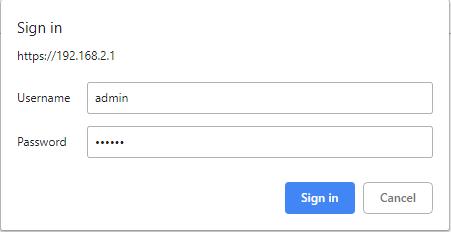 ຮູບທີ 4-2 ປະຕູເຂົ້າສູ່ລະບົບ Web ການໂຕ້ຕອບການຄຸ້ມຄອງ
ຮູບທີ 4-2 ປະຕູເຂົ້າສູ່ລະບົບ Web ການໂຕ້ຕອບການຄຸ້ມຄອງ
ຂໍ້ຄວນລະວັງ
ໂດຍຄ່າເລີ່ມຕົ້ນ, DNS ຂອງ PC ທີ່ເຊື່ອມຕໍ່ກັບ GE0 / 1 ບໍ່ສາມາດໃຊ້ທີ່ຢູ່ IP ຂອງ GE0 / 1; ຖ້າບໍ່ດັ່ງນັ້ນ, ຊື່ໂດເມນສາທາລະນະບໍ່ສາມາດເຂົ້າເຖິງໄດ້. ທ່ານສາມາດເປີດໃຊ້ DHCP server ຫຼື ກຳ ນົດຄ່າ DNS ອື່ນ ສຳ ລັບການເຂົ້າເຖິງຊື່ໂດເມນສາທາລະນະ.
ຄູ່ມືເລີ່ມຕົ້ນດ່ວນ
5.1. ຄົ້ນຄ້ວາການຕັ້ງຄ່າ Default
5.1.1.Web ຮູບແບບ ໜ້າ
ເຂົ້າສູ່ລະບົບ web ໜ້າ ແລະເລືອກການບໍລິຫານ> ຈັດການການຕັ້ງຄ່າຢູ່ໃນຕົ້ນໄມ້ ນຳ ທາງເພື່ອເຂົ້າຫາ ໜ້າ ການຈັດການການຕັ້ງຄ່າ. ຄລິກຟື້ນຟູການຕັ້ງຄ່າເລີ່ມຕົ້ນແລະຄລິກຕົກລົງ. ຈາກນັ້ນ, ເລີ່ມລະບົບໃto່ເພື່ອຟື້ນຟູການຕັ້ງຄ່າເລີ່ມຕົ້ນ.
 ຮູບທີ 5-1 ຟື້ນຟູການຕັ້ງຄ່າເລີ່ມຕົ້ນ
ຮູບທີ 5-1 ຟື້ນຟູການຕັ້ງຄ່າເລີ່ມຕົ້ນ
5.1.2.Hardware Mode
ຟື້ນຟູການຕັ້ງຄ່າເລີ່ມຕົ້ນໃນຮູບແບບຮາດແວດັ່ງຕໍ່ໄປນີ້:
ຂັ້ນຕອນທີ 1: ຄົ້ນຫາປຸ່ມ Reset ໃນແຜງອຸປະກອນ. ສຳ ລັບລາຍລະອຽດ, ເບິ່ງພາກ 2.1“ ກະດານ.”
ຂັ້ນຕອນທີ 2: ກົດປຸ່ມແລະກົດປຸ່ມ Reset ດ້ວຍປຸ່ມປັບພາຍໃນ 10 ວິນາທີຫຼັງຈາກອຸປະກອນຖືກເປີດໃຊ້.
ຂັ້ນຕອນທີ 3: ປ່ອຍປຸ່ມ Reset ຫຼັງຈາກຕົວຊີ້ວັດ ERR ຖືກເປີດ.
ຂັ້ນຕອນທີ 4: ກົດປຸ່ມແລະກົດປຸ່ມ Reset ອີກຄັ້ງເມື່ອຕົວຊີ້ວັດ ERR ຖືກປິດຫລາຍວິນາທີຕໍ່ມາ.
ຂັ້ນຕອນທີ 5: ປ່ອຍປຸ່ມ Reset ເມື່ອຕົວຊີ້ວັດ ERR ກະພິບຕາ. ການຕັ້ງຄ່າເລີ່ມຕົ້ນຈະຖືກຟື້ນຟູຄືນ ໃໝ່ ຢ່າງ ສຳ ເລັດຜົນຖ້າຕົວຊີ້ວັດ ERR ຖືກປິດໃນພາຍຫຼັງ.
5.2.ການນໍາເຂົ້າແລະການສົ່ງອອກການຕັ້ງຄ່າ
ເຂົ້າສູ່ລະບົບ web ໜ້າ ແລະເລືອກການບໍລິຫານ> ຈັດການການຕັ້ງຄ່າຢູ່ໃນຕົ້ນໄມ້ ນຳ ທາງເພື່ອເຂົ້າຫາ ໜ້າ ການຈັດການການຕັ້ງຄ່າ.
 ຮູບທີ 5-2 ການຈັດການການຕັ້ງຄ່າ
ຮູບທີ 5-2 ການຈັດການການຕັ້ງຄ່າ
- ກົດຄອມ | ຊຸມເພື່ອເລືອກການຕັ້ງຄ່າ file. ຫຼັງຈາກນັ້ນ, ໃຫ້ຄລິກໃສ່ການນໍາເຂົ້າ. ຫຼັງຈາກການຕັ້ງຄ່າ file ຖືກ ນຳ ເຂົ້າມາ, ເລີ່ມລະບົບໃ(່ (ການບໍລິຫານ> ຣີບູດ) ເພື່ອເຮັດໃຫ້ການຕັ້ງຄ່າມີຜົນບັງຄັບໃຊ້.
- ກົດ Back Up running-config ເພື່ອສົ່ງອອກພາຣາມິເຕີການຕັ້ງຄ່າທີ່ ນຳ ໃຊ້ໃນປັດຈຸບັນ file. ບັນທຶກ file. ການສົ່ງອອກ file ແມ່ນຢູ່ໃນຮູບແບບ .cnf, ແລະມາດຕະຖານ file ຊື່ແມ່ນແລ່ນ -config.cnf.
- ກົດ Back Up startup-config ເພື່ອສໍາຮອງຂໍ້ມູນການຕັ້ງຄ່າ file ທີ່ຖືກນໍາໃຊ້ເມື່ອການເລີ່ມຕົ້ນອຸປະກອນ. ການສົ່ງອອກ file ແມ່ນຢູ່ໃນຮູບແບບ .cnf, ແລະມາດຕະຖານ file ຊື່ແມ່ນ startup-config.cnf.
5.3. ບັນທຶກແລະການກວດວິນິດໄສ
ເຂົ້າສູ່ລະບົບ web page ແລະເລືອກAdministration>Log in the navigation tree ເພື່ອເຂົ້າຫາໜ້າບັນທຶກ. ຄລິກທີ່ປຸ່ມທີ່ສອດຄ້ອງກັນເພື່ອດາວໂຫລດບັນທຶກ ແລະບັນທຶກການວິນິດໄສ.
 ຮູບທີ 5-3 ບັນທຶກລະບົບ
ຮູບທີ 5-3 ບັນທຶກລະບົບ
ຕົວຊີ້ວັດຂອງກະດານ
6.1. ຕົວຊີ້ວັດດ້ານໄຟຟ້າ


![]() ໝາຍເຫດ
ໝາຍເຫດ
ມີຕົວຊີ້ວັດສອງຊິມ. ຕົວຊີ້ວັດ ສຳ ລັບຊິມກາດ 1 ຖືກເປີດໃນລະຫວ່າງການເລີ່ມຕົ້ນແລະເມື່ອການເລີ່ມຕົ້ນປະສົບຜົນ ສຳ ເລັດ. ໃນສີ່ສະຖານະການສຸດທ້າຍ, ຕົວຊີ້ວັດ ສຳ ລັບຊິມກາດທີ່ໃຊ້ແລ້ວແມ່ນຖືກເປີດໃຊ້. ຕົວເລກຕໍ່ໄປນີ້ສະແດງໃຫ້ເຫັນຕົວຊີ້ວັດ ສຳ ລັບຊິມກາດ 1.
ຖະແຫຼງການ FCC
ອຸປະກອນນີ້ປະຕິບັດຕາມພາກທີ 15 ຂອງກົດລະບຽບ FCC. ການດໍາເນີນງານແມ່ນຂຶ້ນກັບສອງເງື່ອນໄຂຕໍ່ໄປນີ້: (1) ອຸປະກອນນີ້ອາດຈະບໍ່ເຮັດໃຫ້ເກີດການລົບກວນທີ່ເປັນອັນຕະລາຍ, ແລະ (2) ອຸປະກອນນີ້ຕ້ອງຍອມຮັບການແຊກແຊງໃດໆທີ່ໄດ້ຮັບ, ລວມທັງການລົບກວນທີ່ອາດຈະເຮັດໃຫ້ເກີດການເຮັດວຽກທີ່ບໍ່ຕ້ອງການ.
ໝາຍເຫດ 1: ອຸປະກອນນີ້ໄດ້ຮັບການທົດສອບ ແລະພົບວ່າປະຕິບັດຕາມຂໍ້ຈຳກັດຂອງອຸປະກອນດິຈິຕອນ Class B, ອີງຕາມພາກທີ 15 ຂອງກົດລະບຽບ FCC. ຂໍ້ຈໍາກັດເຫຼົ່ານີ້ຖືກອອກແບບມາເພື່ອສະຫນອງການປົກປ້ອງທີ່ສົມເຫດສົມຜົນຕໍ່ການແຊກແຊງທີ່ເປັນອັນຕະລາຍໃນການຕິດຕັ້ງທີ່ຢູ່ອາໄສ. ອຸປະກອນນີ້ສ້າງ, ນໍາໃຊ້ແລະສາມາດແຜ່ກະຈາຍພະລັງງານຄວາມຖີ່ວິທະຍຸແລະ, ຖ້າບໍ່ໄດ້ຕິດຕັ້ງແລະນໍາໃຊ້ຕາມຄໍາແນະນໍາ, ການຕິດຕັ້ງແລະນໍາໃຊ້ຕາມຄໍາແນະນໍາ, ອາດຈະເຮັດໃຫ້ເກີດການລົບກວນອັນຕະລາຍຕໍ່ວິທະຍຸສື່ສານ. ຢ່າງໃດກໍ່ຕາມ, ບໍ່ມີການຮັບປະກັນວ່າການແຊກແຊງຈະບໍ່ເກີດຂື້ນໃນການຕິດຕັ້ງໂດຍສະເພາະ. ຖ້າອຸປະກອນນີ້ເຮັດໃຫ້ເກີດການລົບກວນທີ່ເປັນອັນຕະລາຍຕໍ່ການຮັບວິທະຍຸຫຼືໂທລະພາບ, ເຊິ່ງສາມາດຖືກກໍານົດໂດຍການປິດແລະເປີດອຸປະກອນ, ຜູ້ໃຊ້ໄດ້ຖືກຊຸກຍູ້ໃຫ້ພະຍາຍາມແກ້ໄຂການລົບກວນໂດຍຫນຶ່ງຫຼືຫຼາຍມາດຕະການຕໍ່ໄປນີ້:
- Reorient ຫຼືຍ້າຍເສົາອາກາດຮັບ.
- ເພີ່ມການແຍກຕ່າງຫາກລະຫວ່າງອຸປະກອນແລະເຄື່ອງຮັບ.
- ເຊື່ອມຕໍ່ອຸປະກອນເຂົ້າໄປໃນເຕົ້າສຽບຢູ່ໃນວົງຈອນທີ່ແຕກຕ່າງຈາກທີ່ເຄື່ອງຮັບໄດ້ຖືກເຊື່ອມຕໍ່.
- ປຶກສາຕົວແທນຈໍາໜ່າຍ ຫຼື ຊ່າງວິທະຍຸ/ໂທລະພາບທີ່ມີປະສົບການເພື່ອຂໍຄວາມຊ່ວຍເຫຼືອ.
ໝາຍເຫດ 2: ການປ່ຽນແປງ ຫຼືການດັດແກ້ໃດໆຕໍ່ໜ່ວຍນີ້ທີ່ບໍ່ໄດ້ຮັບການອະນຸມັດຢ່າງຈະແຈ້ງຈາກພາກສ່ວນທີ່ຮັບຜິດຊອບຕໍ່ການປະຕິບັດຕາມນັ້ນ ອາດຈະເຮັດໃຫ້ສິດອຳນາດຂອງຜູ້ໃຊ້ໃນການປະຕິບັດງານຂອງອຸປະກອນດັ່ງກ່າວເປັນໂມຄະ.
ການຮັບແສງ RF
ອຸປະກອນປະຕິບັດຕາມຂໍ້ຈໍາກັດການຮັບແສງຂອງລັງສີ FCC ທີ່ກໍານົດໄວ້ສໍາລັບສະພາບແວດລ້ອມທີ່ບໍ່ມີການຄວບຄຸມ. ອຸປະກອນນີ້ຄວນໄດ້ຮັບການຕິດຕັ້ງແລະດໍາເນີນການໂດຍມີໄລຍະຫ່າງຕໍາ່ສຸດທີ່ 20cm ລະຫວ່າງ radiator ແລະຮ່າງກາຍຂອງທ່ານ. ເຄື່ອງສົ່ງສັນຍານນີ້ຈະຕ້ອງບໍ່ຢູ່ຮ່ວມກັນ ຫຼື ເຮັດວຽກຮ່ວມກັບເສົາອາກາດ ຫຼືເຄື່ອງສົ່ງສັນຍານອື່ນໆ. ການມີບາງຊ່ອງສະເພາະ ແລະ/ຫຼື ແຖບຄວາມຖີ່ຂອງການດຳເນີນງານແມ່ນຂຶ້ນກັບປະເທດ ແລະ ເຟີມແວທີ່ຕັ້ງໂຄງການຢູ່ໃນໂຮງງານເພື່ອໃຫ້ກົງກັບຈຸດໝາຍປາຍທາງທີ່ຕັ້ງໄວ້. ຜູ້ໃຊ້ສຸດທ້າຍບໍ່ສາມາດເຂົ້າເຖິງການຕັ້ງຄ່າເຟີມແວໄດ້.
ສະຖານະພາບ IC
ອຸປະກອນນີ້ປະຕິບັດຕາມມາດຕະຖານ RSS ທີ່ໄດ້ຍົກເວັ້ນໃບອະນຸຍາດ Industry Canada: ການດໍາເນີນງານແມ່ນຂຶ້ນກັບສອງເງື່ອນໄຂດັ່ງຕໍ່ໄປນີ້: (1) ອຸປະກອນນີ້ອາດຈະບໍ່ເຮັດໃຫ້ເກີດການແຊກແຊງ, ແລະ (2) ອຸປະກອນນີ້ຕ້ອງຍອມຮັບການແຊກແຊງໃດໆ, ລວມທັງການແຊກແຊງທີ່ອາດຈະເຮັດໃຫ້ເກີດ ການດໍາເນີນງານທີ່ບໍ່ຕ້ອງການຂອງອຸປະກອນ.
ຖະແຫຼງການການໄດ້ຮັບລັງສີ:
ອຸປະກອນນີ້ປະຕິບັດຕາມຂໍ້ຈໍາກັດການສໍາຜັດລັງສີ IC ທີ່ກໍານົດໄວ້ສໍາລັບສະພາບແວດລ້ອມທີ່ບໍ່ໄດ້ຄວບຄຸມ. ອຸປະກອນນີ້ຄວນຈະໄດ້ຮັບການຕິດຕັ້ງແລະດໍາເນີນການທີ່ມີໄລຍະຫ່າງຕໍາ່ສຸດທີ່ 20cm ລະຫວ່າງ radiator ແລະຮ່າງກາຍຂອງທ່ານ.
ເອກະສານ / ຊັບພະຍາກອນ
 |
inhand IG902-FQ39 Networks Edge Computing Gateway [pdf] ຄູ່ມືການຕິດຕັ້ງ IG902-FQ39 Networks Edge Computing Gateway, IG902-FQ39, Networks Edge Computing Gateway, Edge Computing Gateway, Computing Gateway, Gateway |